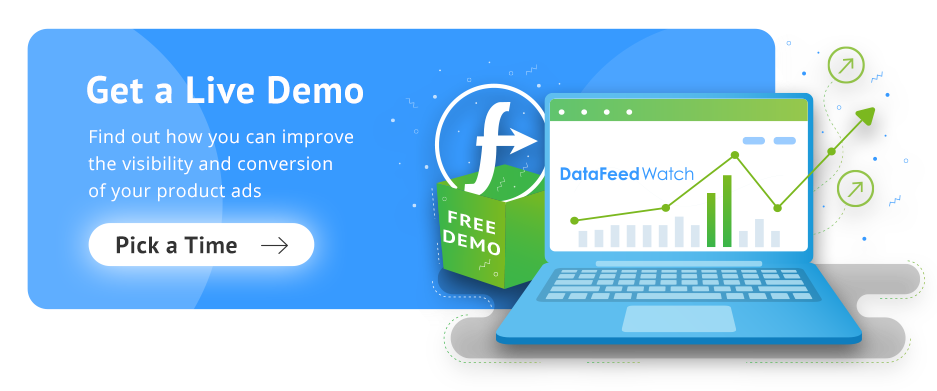13 erros comuns da Amazon e como corrigi-los: ASINs, permissões e mais
Publicados: 2022-09-01Solucionando problemas de erros da Amazon:
Atualizando o catálogo de produtos da Amazon
Criando ofertas e novos produtos
Feeds: uma maneira melhor
A solução DataFeedWatch
Como identificar erros da Amazon
Como corrigir erros comuns da Amazon
Erros de permissões
Erros de descrição geral
Erros de imagem
Erros ASIN/ID
Resumo
Atualizando o Catálogo de Produtos da Amazon
O catálogo da Amazon inclui produtos adicionados por vendedores, vendedores e Amazon. Para vender seu produto na Amazon, você precisa adicionar um item ao catálogo da Amazon ou criar uma oferta para um item existente no catálogo.
Criando ofertas e novos produtos
Para criar uma oferta, você precisa enviar informações essenciais à Amazon, como preço, quantidade, detalhes de envio e seu SKU do vendedor.
Ao adicionar um novo produto ao catálogo da Amazon, você precisa enviar informações detalhadas do produto:
- título, descrição, marcadores,
e atributos técnicos como:
- peso, tamanho e cor.
Se você criar um novo produto, a Amazon atribuirá a ele um ASIN exclusivo para cada produto.
É possível fornecer à Amazon as informações de cada produto manualmente por meio de seu painel de administração baseado na web. Como alternativa, você pode preencher e fazer upload de modelos de arquivo baseados em Excel. Ambos são um ótimo lugar para começar como um novo vendedor, mas são demorados e difíceis de expandir.
Feeds: uma maneira melhor
A maneira ideal para os vendedores profissionais enviarem informações à Amazon é por meio de um feed automatizado . Os feeds ajudam os vendedores a gerenciar centenas ou até milhares de produtos de maneira fácil e sistemática. Um feed extrai dados de origem do seu carrinho de compras de comércio eletrônico ou sistema de back-end e os envia para a Amazon. Quaisquer alterações nos dados de origem podem ser comunicadas automaticamente à Amazon.
A maneira como as informações aparecem em seus dados de origem geralmente não é adequada ou otimizada para a Amazon. Ao procurar um provedor de soluções de feed, procure recursos que permitam manipular facilmente os dados de origem antes de enviá-los à Amazon.
Você desejará a capacidade de ajustar os dados para atender aos requisitos da Amazon e otimizá-los para SEO e características de conversão específicas da Amazon. Sem controle inteligente sobre seu feed, você corre o risco de gerar erros de feed e produtos de baixo desempenho devido a dados mal gerenciados.
A solução DataFeedWatch
A solução de feed da Amazon do DataFeedWatch tem um poderoso mecanismo de mapeamento baseado em regras que permite personalizar os atributos do produto antes de enviá-los à Amazon. Além disso, nossa integração inclui o Gerenciamento de Pedidos, que permite sincronizar pedidos entre a Amazon e seu carrinho de compras. Essas funcionalidades ajudam os vendedores a expandir seus negócios automatizando os fluxos de trabalho rotineiros de comércio eletrônico.
Retorne ao topo da página ou dobre suas vendas na Amazon com 9 dicas comprovadas
Como identificar erros da Amazon
A Amazon visa descrições de produtos de alta qualidade e mantém requisitos rigorosos para dados enviados ao mercado. Quando um feed não atende a esses requisitos, a Amazon usa códigos para comunicar erros aos vendedores .
Erros comuns resultam de formatação imprópria, dados inválidos, dados ausentes, falta de permissões e muitos outros problemas . Compreender os códigos de erro da Amazon e como corrigi-los é fundamental para criar um feed de produtos saudável.
Cada vez que você envia um feed, a Amazon gera um relatório de processamento de feed. Você pode acessar o relatório dentro do Amazon Seller Central ou por e-mail, se tiver optado por participar. Seu provedor de soluções de feed também pode exibir o relatório em sua plataforma.
O relatório de processamento de feed da Amazon contém:
- um número de registro original,
- SKU,
- Erro de código,
- tipo de erro,
- mensagem de erro
Você usará o código de erro para encontrar a documentação de referência (como a nossa listada abaixo) que o ajudará a entender por que o erro ocorreu e a criar um plano de ação.
Retorne ao topo da página ou dobre suas vendas na Amazon com 9 dicas comprovadasComo corrigir erros comuns da Amazon
Erros de permissões
Erro 8026 da Amazon: não autorizado a listar produtos na categoria
Certas marcas, ASINs, categorias e subcategorias requerem aprovação antes que você possa começar a vender. Você receberá o erro 8026 ao enviar dados de produtos para uma categoria ou subcategoria para a qual não está autorizado a vender.
Aqui estão as categorias que exigem aprovação da Amazon:
- Automotivo e Powersports,
- Moedas colecionáveis,
- Colecionáveis de entretenimento,
- Belas Artes,
- Música,
- colecionáveis esportivos,
- Vídeo,
- DVD e Blu-ray,
- Relógios.
Algumas categorias estão abertas no nível superior, mas contêm subcategorias que requerem aprovação. Além disso, categorias como Brinquedos e Jogos exigem aprovações sazonais.
Como corrigir o erro 8026 da Amazon:
Para corrigir o erro, você deve solicitar a aprovação da Amazon. Aqui estão as instruções da Amazon para solicitar aprovação em sua conta Amazon Seller Central:
- No menu Inventário, selecione Adicionar um produto.
- Procure o item que deseja vender.
- Nos resultados da pesquisa, clique no link Aplicar limitações de listagem ao lado do item.
- Clique no botão Solicitar aprovação para iniciar o processo de inscrição.
- Para verificar o status de um aplicativo, retorne à ferramenta Adicionar um produto e clique no link Gerenciar seus aplicativos de venda.
Erro 8059 da Amazon: item restrito
A Amazon controla as permissões de alguns ASINs individuais. Ao tentar enviar dados para a Amazon de um produto restrito antes da aprovação , você receberá o erro 8059. Os produtos que foram recolhidos pelo fabricante, têm uma grande chance de falsificação ou um grande número de problemas relatados podem se tornar restrito.
Como corrigir o erro 8059 da Amazon
O processo de fixação de permissões de produtos individuais é o mesmo das categorias. Aqui estão as instruções para solicitar aprovação em sua conta Amazon Seller Central:
- No menu Inventário, selecione Adicionar um produto.
- Procure o item que deseja vender.
- Nos resultados da pesquisa, clique no link Aplicar limitações de listagem ao lado do item.
- Clique no botão Solicitar aprovação para iniciar o processo de inscrição.
- Para verificar o status de um aplicativo, retorne à ferramenta Adicionar um produto e clique no link Gerenciar seus aplicativos de venda.
Retorne ao topo da página ou dobre suas vendas na Amazon com 9 dicas comprovadas
Erros de descrição geral
Erro 90117 da Amazon: a descrição do produto excede o limite de caracteres
A Amazon limita o comprimento de alguns atributos do produto. Você receberá o erro 90117 se os dados enviados à Amazon excederem o limite de caracteres para um atributo especificado.
Como corrigir o erro 90117 da Amazon
- Verifique o número de caracteres permitidos para um campo específico fazendo download do arquivo de inventário específico da categoria correspondente na seção Adicionar produtos por meio de upload de sua conta do Amazon Seller Central.
- Em seguida, verifique a coluna Valores aceitos na guia Definições de dados.
- Dentro do seu feed, ajuste o número de caracteres para se adequar ao limite de caracteres aceito.
Aqui está o número máximo de caracteres permitidos para campos comuns:
- Nome do produto - 200 caracteres
- Descrição do produto - 2000 caracteres
- Principais recursos do produto - 100 caracteres
- Nome da marca - 50 caracteres
- Nome do modelo - 50 caracteres
- Número do modelo - 40 caracteres
- Número da peça do fabricante - 40 caracteres
Para usuários do DataFeedWatch , o aplicativo conhece os limites de caracteres para atributos de produtos da Amazon e truncará automaticamente as entradas com base nos requisitos da Amazon. A qualquer momento, você pode usar expressões regulares (regras que executam operações em entradas) para reduzir seus dados de origem a um determinado número de caracteres.
Comece navegando até a página Map Fields do seu modelo Amazon e siga as etapas abaixo:
- Encontre o atributo da Amazon que você deseja truncar
- Clique em Editar valores

- No pop-up, escolha Substituir valor único em Tipo de mapeamento
- Marque a caixa de seleção usar regexp
- Digite a seguinte string regexp no primeiro campo de entrada (onde x é o número de caracteres da esquerda):
- ^(.{x}).* - Insira a seguinte string regex no primeiro campo com :
- $ 1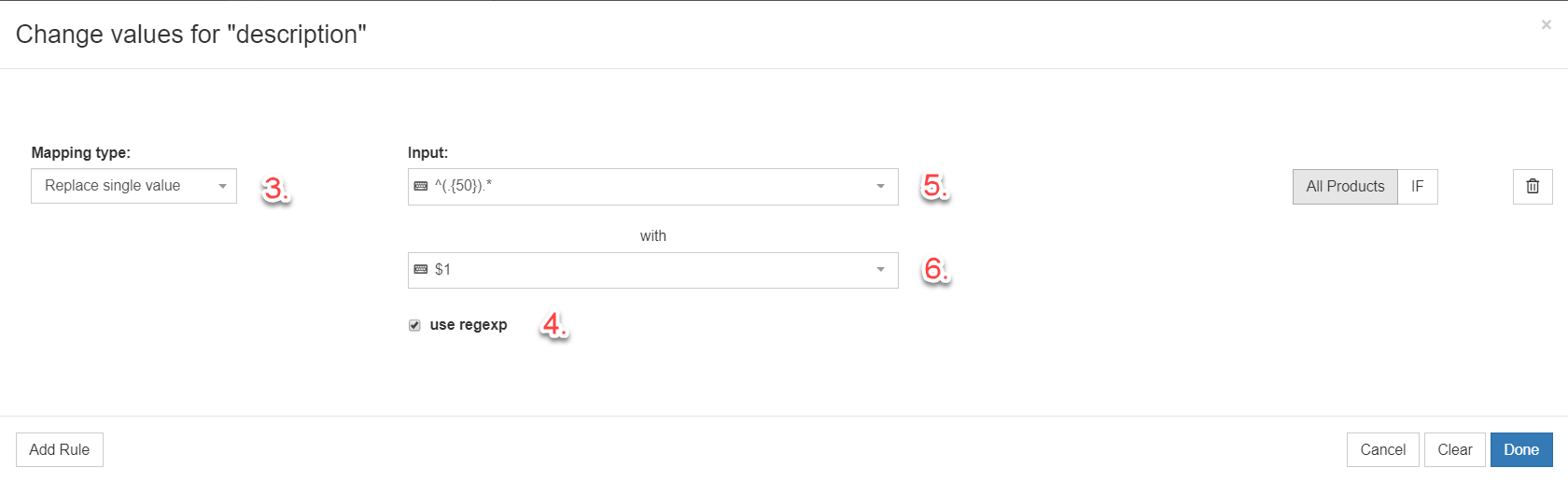
Retorne ao topo da página ou dobre suas vendas na Amazon com 9 dicas comprovadas
Erro 90122 da Amazon: a descrição do produto contém HTML
A Amazon não oferece suporte a tags HTML. O erro 90122 ocorre quando os dados que você envia para a Amazon contêm HTML.
Como corrigir o erro 90122 da Amazon
Para o produto que está recebendo o erro, verifique os campos em seu feed que provavelmente contêm HTML (por exemplo, título do produto, descrição e marcadores). Remova qualquer HTML e reenvie seu feed.
Para usuários do DataFeedWatch, você pode remover HTML de seus dados de origem usando expressões regulares. Comece navegando até a página Map Fields do seu modelo Amazon e siga as etapas abaixo:
Encontre o atributo da Amazon que você deseja truncar
Clique em Editar valores
No pop-up, escolha Remover valor único em Tipo de mapeamento

- Marque a caixa de seleção usar regexp
- Insira a sequência de regexp a seguir no primeiro campo de entrada <[^>]*>
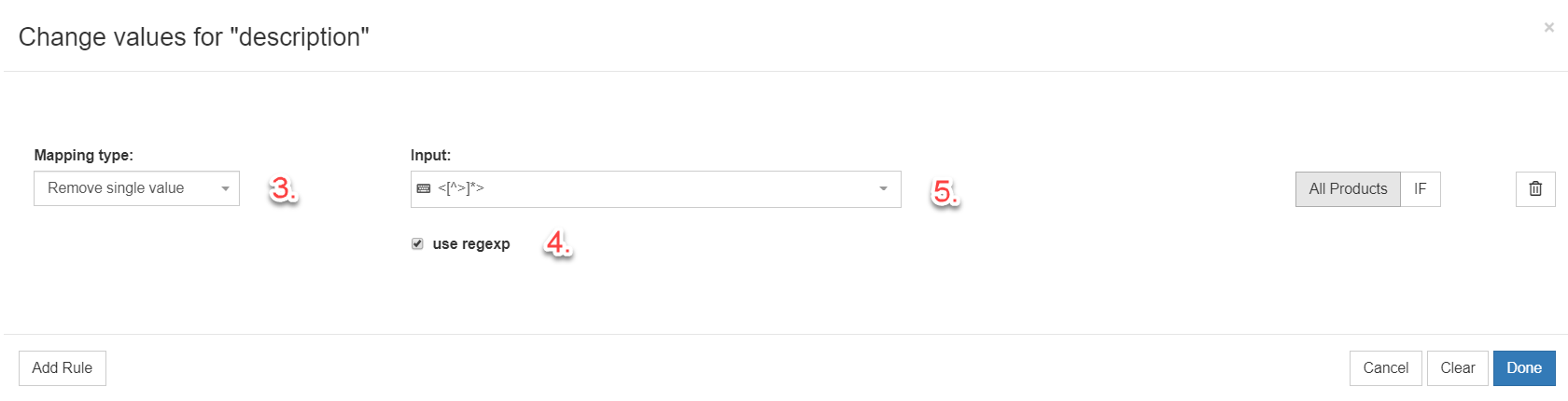
Dica profissional: embora a Amazon afirme que não fornece suporte para tags HTML, existem algumas pequenas exceções não publicadas. O campo de descrição do produto principal permite estas tags HTML básicas:
- Texto em negrito <b></b>
- Quebra de linha <br>
- Parágrafo <p></p>
Retorne ao topo da página ou dobre suas vendas na Amazon com 9 dicas comprovadas
Erro 8016 da Amazon: dados de produto insuficientes para criar relação de variação
Uma relação de variação é uma conexão entre produtos pai e filho na Amazon. Por exemplo, um sapato com vários tamanhos. Os produtos filho são as variações de tamanho específicas de um produto pai genérico.
Para criar um relacionamento de variação com um feed, você precisa fornecer o mesmo valor de Tema de variação (por exemplo, SizeColor, ColorName, SizeName) para os produtos pai e filho. Para cada produto filho, você também precisa fornecer os dados de variação específicos (pequeno, médio, azul, verde etc.) relacionados ao tema de variação.
Vale a pena mencionar que quando o erro 8016 afeta um produto de uma família de produtos, impede que toda a família de produtos seja criada na Amazon.
Como corrigir o erro 8016 da Amazon
As causas mais comuns para o erro 8016 são:
- Enviar diferentes temas de variação para o SKU pai e seus SKUs filhos relacionados.
- Atributos de variação ausentes para o tema de variação de SKUs filho.
Verifique se o produto pai e seus produtos filho têm o mesmo tema de variação (por exemplo, SizeColor). Em seguida, verifique se o produto filho possui valores para os campos de variação relevantes (por exemplo, Cor e Tamanho).
Existem dezenas de Temas de Variação e são específicos para a categoria do produto. Verifique quais temas de variação são permitidos para seu produto fazendo download do arquivo de inventário específico da categoria correspondente na seção Adicionar produtos por meio de upload de sua conta do Amazon Seller Central. Em seguida, verifique a coluna Variation Theme na guia Valid Values .
Para usuários do DataFeedWatch, o atributo Variation Theme já contém uma lista estática de valores de entrada aceitos. Comece navegando até a página Map Fields do seu modelo Amazon e siga as etapas abaixo:
Encontre a seção Campos opcionais para variantes
Localize o campo Tema de variação
Selecione Adicionar valor estático na lista suspensa
Selecione uma opção na lista suspensa de valor estático de seleção adjacente 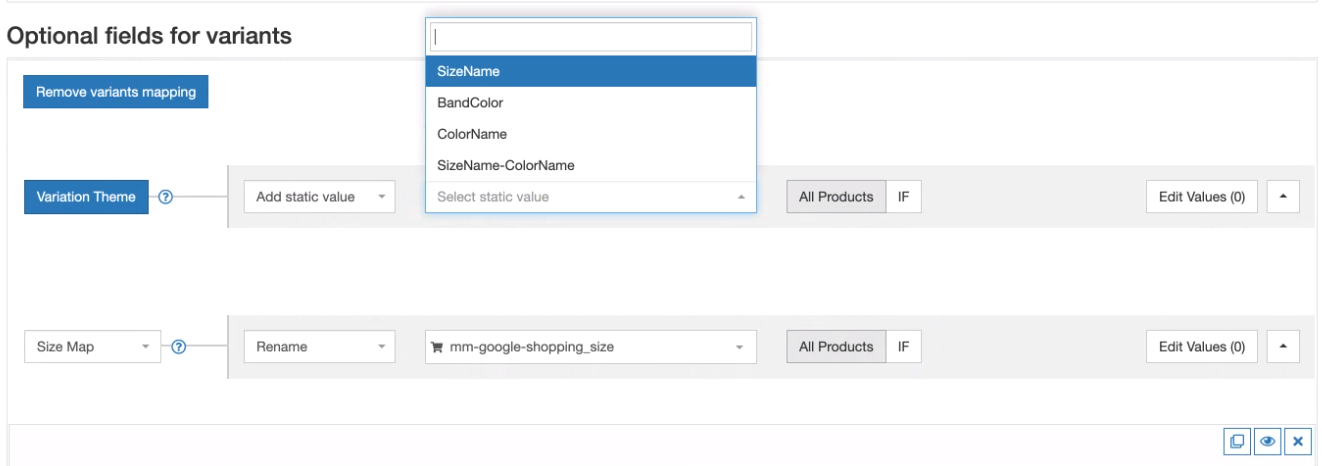
 Retorne ao topo da página ou dobre suas vendas na Amazon com 9 dicas comprovadas
Retorne ao topo da página ou dobre suas vendas na Amazon com 9 dicas comprovadasErro 99003 da Amazon: valor obrigatório ausente para o tema de variação especificado
Assim como o erro 8016, o erro 99003 está relacionado aos dados de variação do produto.
A Amazon só aceita valores específicos para variações para cada tema de variação. Cada variação (ex. tamanho, cor) possui uma lista de valores aceitos (ex. 40, 41, vermelho, roxo). Se você enviar dados da Amazon que não são um valor aceito ou deixar o campo em branco, receberá o erro 990003.
Como corrigir o erro 99003 da Amazon
Primeiro , verifique qual Tema de Variação você selecionou para o seu produto. Em seguida, verifique quais valores são aceitos para as variações dentro desse tema.
Verifique quais valores de variação são permitidos para seu produto fazendo download do arquivo de inventário específico da categoria correspondente na seção Adicionar produtos por meio de upload de sua conta do Amazon Seller Central. Abra a guia Valores Válidos e verifique as colunas de variação relacionadas ao Tema de Variação que você escolheu para esse produto.
Por exemplo, se você escolher Variation Theme = “size-material”, os valores de variação aceitos estarão nas colunas “size_map” e “material” da guia Valores Válidos.
Para usuários do DataFeedWatch, os atributos de variação contêm uma lista estática de valores aceitos. O processo para selecionar um valor estático para atributos de variação é o mesmo do Tema de variação. Consulte as etapas de depuração em Erro 8016.
Retorne ao topo da página ou dobre suas vendas na Amazon com 9 dicas comprovadas
Erro 8560 da Amazon: atributos obrigatórios ausentes
Este erro 8560 ocorre quando seu feed tem valores ausentes ou inválidos para os campos obrigatórios.
As causas comuns deste erro são:
- Valores inválidos para um atributo específico
- Faltam campos obrigatórios no feed
- O ID do produto não corresponde a nenhum ASIN
Como corrigir o erro 8560 da Amazon
Verifique quais campos são obrigatórios baixando o arquivo de inventário específico da categoria correspondente na seção Adicionar produtos por meio de upload de sua conta do Amazon Seller Central. Em seguida, verifique o Obrigatório? e valores aceitos na guia Definições de dados.
Para usuários do DataFeedWatch, se o atributo do produto em seu modelo selecionado não estiver visível por padrão, você precisará adicioná-lo. Clique no botão Adicionar campos opcionais na seção Campos opcionais e selecione na lista no pop-up.
Retorne ao topo da página ou dobre suas vendas na Amazon com 9 dicas comprovadas
Erro 99010 da Amazon: valores ausentes ou conflitantes para campos condicionalmente obrigatórios
O erro 99010 ocorre quando os valores de um ou mais campos em um grupo condicionalmente relacionado estão ausentes ou em conflito. Um campo é condicionalmente obrigatório quando outro campo separado, mas relacionado, é preenchido primeiro.
Por exemplo, quando Preço de venda é preenchido, Venda a partir da data e Data de término da venda também devem ser preenchidos.
Como corrigir o erro Amazon 99010
Certifique-se de que todos os atributos de um grupo condicionalmente obrigatório sejam preenchidos com valores válidos.
Verifique quais campos são condicionalmente obrigatórios baixando o arquivo de inventário específico da categoria correspondente na seção Adicionar produtos por meio de upload de sua conta do Amazon Seller Central. Em seguida, verifique as colunas de Valores aceitos na guia Definições de dados .
Observe que o Requerido? coluna pode dizer "opcional" para um campo condicionalmente obrigatório. O campo se torna obrigatório somente quando você preenche primeiro um campo separado, mas condicionalmente relacionado.
Retorne ao topo da página ou dobre suas vendas na Amazon com 9 dicas comprovadas
Erro 90057 da Amazon: valores inválidos
Semelhante ao erro 8560, o erro 90057 é causado por valores inválidos em seu feed. Este erro ocorre quando você envia um valor que não é um dos valores pré-determinados aceitos para um campo específico.
Por exemplo, se você enviar “Verão” como valor no campo Estações quando os valores aceitos para este campo forem “Outono-Inverno” e “Primavera-Verão”. Os dados que você enviou fazem sentido lógico, mas não correspondem exatamente aos valores válidos da Amazon.
Como corrigir o erro Amazon 90057
Verifique quais valores são aceitos para o campo que recebe o erro baixando o arquivo de inventário específico da categoria correspondente na seção Adicionar produtos por meio de upload de sua conta do Amazon Seller Central. Em seguida, verifique as colunas de Valores aceitos na guia Definições de dados .
Para usuários do DataFeedWatch, as opções de entrada de campo contêm uma lista estática de valores aceitos quando aplicável. A qualquer momento você pode criar uma regra para substituir uma string específica em outra string. No exemplo abaixo, “verão” é substituído por “primavera-verão”.
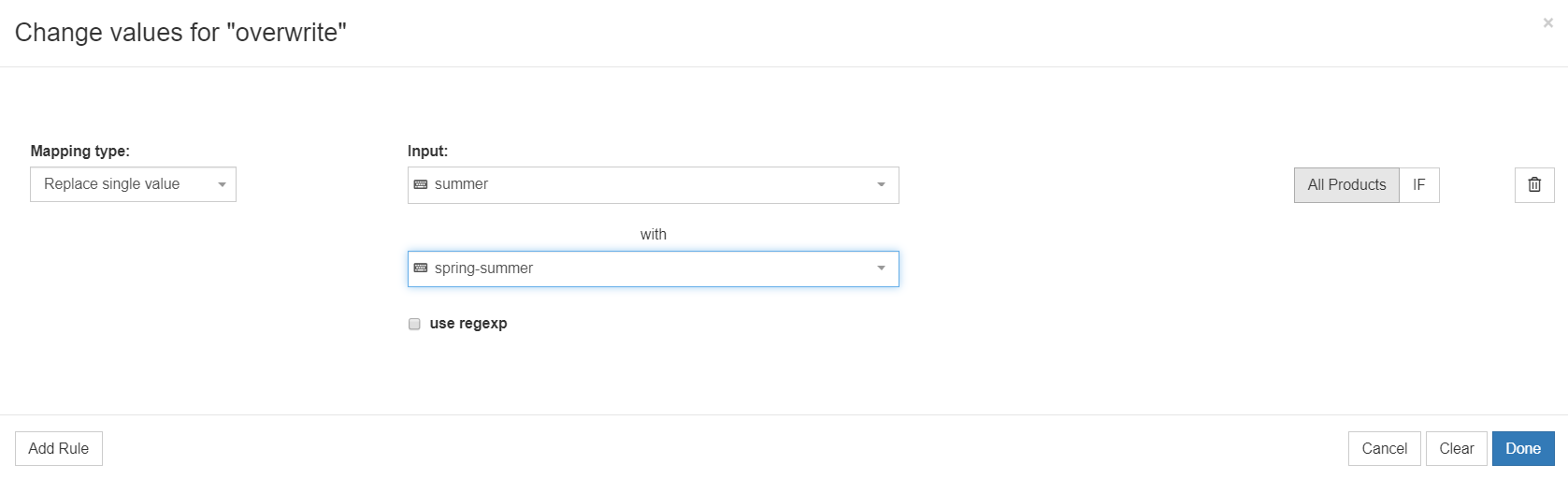
Retorne ao topo da página ou dobre suas vendas na Amazon com 9 dicas comprovadas
Erros de imagem
Erro da Amazon 20008/20009 – tamanho de imagem inválido
A Amazon tem requisitos específicos de tamanho de imagem. O erro 20008 ocorre quando o lado curto da imagem não atende ao requisito mínimo de pixels. O erro 20009 ocorre quando o lado longo não atende ao requisito mínimo de pixels.Como corrigir o erro da Amazon 20008 / 20009
Você precisará redimensionar suas imagens se elas não atenderem aos requisitos de tamanho de imagem da Amazon.
Verifique os requisitos específicos de tamanho de imagem fazendo download do arquivo de inventário específico da categoria correspondente na seção Adicionar produtos por meio de upload de sua conta do Amazon Seller Central. Em seguida, verifique a coluna Valores aceitos na guia Definições de dados .
Você também pode consultar o guia de estilo para sua categoria de produto.
Erro da Amazon 20004: não é possível baixar a imagem do URL
O erro 20004 ocorre quando a Amazon não pode baixar a imagem do URL fornecido. Causas comuns são que nenhuma imagem existe na URL ou a URL é na verdade um redirecionamento para a imagem. Outras causas possíveis são os tempos limite do servidor e as restrições do servidor onde a imagem está hospedada.
Como corrigir o erro da Amazon 20004
- Copie/cole o URL em um navegador da web. Se nenhuma imagem for exibida, a Amazon também não poderá acessar a imagem. Você deve fornecer um URL diferente e válido.
- Se a imagem aparecer, verifique o URL mostrado na barra de endereços e compare-o com o enviado para a Amazon. Se forem diferentes, a URL que você enviou é um redirecionamento HTML. Você deve reenviar usando o URL da barra de endereço.
- Se a imagem aparecer, é possível que a Amazon não tenha conseguido acessar a imagem no momento em que o feed foi enviado. Isso pode ser devido a problemas temporários de rede ou servidor. Tente reenviar o feed.
Erros ASIN/ID
Erro 8541/8542 da Amazon: erro de correspondência de ID do produto
O erro 8541 e o erro 8542 ocorrem quando o ID do produto (UPC, EAN, JAN, ISBN) corresponde a um ou mais ASINs, mas os outros atributos fornecidos (título, marca, cor, tamanho etc.) não correspondem aos dados já coletados pela Amazônia.
Geralmente, há uma relação 1-1 entre IDs de produtos e ASINs. Lembre-se de que a Amazon permite apenas um ASIN e uma página de produto por item exclusivo. Além disso, IDs de produtos, como UPCs e EANs, devem ser exclusivos para cada item.
A Amazon rejeitará seus dados se você tentar criar um novo ASIN com um UPC ou EAN que pertença a um ASIN existente. O mesmo vale se a Amazon acredita que você deseja atualizar um ASIN com valores que não correspondem a esse produto .
Causas comuns de erro 8541/8542:
- Reutilizando UPCs e EANs. Os códigos de barras são caros e os fabricantes podem decidir reutilizar códigos antigos. Isso é problemático quando esses códigos pertencem a ASINs existentes.
- O ID do produto enviado à Amazon para um determinado item está incorreto. Por exemplo, você atribuiu UPCs duplicados erroneamente a vários produtos em seus dados de origem.
Como corrigir o erro da Amazon 8541/8542
Verifique se o ASIN encontrado pela Amazon corresponde ao item que você realmente pretendia vender.
- Se o ASIN e o seu produto corresponderem, use o ASIN como o ID do produto em vez de seu UPC ou EAN e reenvie seus dados (consulte as instruções abaixo para usuários do DataFeedWatch).
- Se o ASIN e seu produto não corresponderem, é provável que seus dados de origem estejam incorretos. Certifique-se de ter atribuído o UPC ou EAN correto a esse item.
Verifique se o UPC ou EAN anexado ao ASIN na Amazon está correto.
- Às vezes, o catálogo da Amazon contém erros. Use um banco de dados como o UPCItemDB ou simplesmente insira o código de barras no Google para ver qual produto pertence a esse código de barras. Se você encontrar conflitos com a Amazon, entre em contato com o suporte da Amazon.
Para usuários do DataFeedWatch, para enviar o ASIN à Amazon:
- A entrada do campo ID do produto deve conter seu ASIN
- O tipo de ID do produto deve ser definido como "ASIN"
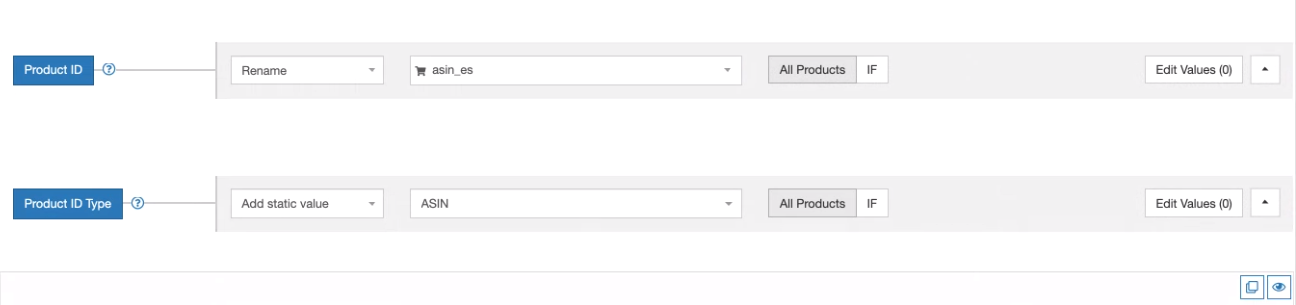
Retorne ao topo da página ou dobre suas vendas na Amazon com 9 dicas comprovadas
Erro 8566 da Amazon – Sem correspondência ASIN e não qualificado para criação ASIN
Quando você envia com êxito os dados do produto para a Amazon, isso resultará na correspondência com um ASIN existente ou na criação de um novo ASIN.
Quando você vê o erro 8566, a Amazon não pode corresponder os dados do seu produto a um ASIN existente e você não tem privilégios para criar um novo ASIN.
Causas comuns deste erro:
- Você atribuiu erroneamente o ID do produto errado ao seu item.
- Você não tem privilégios de criação de ASIN porque é um novo vendedor ou criou muitos ASINs na última semana.
Como corrigir o erro 8566 da Amazon
Determine se seu objetivo é 1) corresponder a um ASIN existente ou 2) criar um novo ASIN.
Se você estiver tentando corresponder a um ASIN existente, verifique se o ID do produto que você enviou à Amazon pertence ao item que você realmente deseja vender.
- Se o ID do seu produto for um ASIN, pesquise o ASIN na Amazon e veja se a página de detalhes do produto corresponde ao seu produto.
- Se o ID do seu produto for um GTIN, verifique seu produto com um banco de dados GTIN, como UCItemDB ou uma planilha de criação fornecida pelo fabricante.
Se você quiser criar um novo ASIN e for um novo vendedor , precisará estabelecer um histórico de vendas antes de criar um ASIN. Se você for um vendedor estabelecido, precisará esperar até que seu limite de criação de ASIN seja atualizado, aguardando um dia ou mais.
Retorne ao topo da página ou dobre suas vendas na Amazon com 9 dicas comprovadas
Resumo
Enviar informações de produtos para a Amazon nem sempre é uma tarefa fácil. Você pode se ajudar usando um feed automatizado para sistematizar seu fluxo de trabalho. Você pode encontrar erros de feed, mas esperamos que nosso guia ajude a resolver os problemas mais comuns.
Ao selecionar uma solução de feed automatizada, lembre-se de escolher uma que permita editar facilmente seus dados de origem. É importante que você possa gerenciar seus dados para que eles atendam aos requisitos de dados da Amazon e sejam otimizados para o Amazon SEO.
O DataFeedWatch ajuda você com ambos. Temos um mecanismo poderoso e baseado em regras para listar produtos na listagem da Amazon. Além disso, temos uma solução de gerenciamento de pedidos da Amazon. Entre em contato com nossa equipe de vendas e descubra como podemos ajudá-lo a expandir seus negócios.
Outros artigos da Amazon que você pode achar úteis:
- O que é o número Amazon ASIN e como obtê-lo?
- Introdução rápida às estratégias de preços da Amazon
- Como criar as melhores listagens de produtos da Amazon
- A verdade sobre a venda na Amazon: 8 prós e contras úteis
- Amazon Seller Central de dentro para fora | O Guia Definitivo de 2020
- Dicas infalíveis para ganhar a Buy Box e vender mais na Amazon
- Amazon FBA vs FBM: qual solução é melhor para o seu negócio?
- Como otimizar sua listagem da Amazon para dispositivos móveis em 2021